آیا باید وارد پوشه System32 شوید؟ در اینجا چند راه آسان در ویندوز 11 وجود دارد.
System32 یکی از پوشه های مهم در سیستم عامل ویندوز است. این شامل فایلها و تنظیمات مهم سیستم است که باعث میشود رایانه شما به خوبی کار کند. معمولاً نیازی به دسترسی به این پوشه نیست، اما در صورت نیاز، راه های مختلفی وجود دارد که می توانید این کار را انجام دهید.
در این مقاله، چند راه آسان برای باز کردن پوشه System32 در ویندوز 11 را مشاهده خواهیم کرد.
پوشه System32 چیست؟
پوشه System32 بخش مهمی از سیستم عامل کامپیوتر شما است. این شامل فایل های مهم سیستم، از جمله درایورها، و سایر اجزای حیاتی است که رایانه شما را به درستی کار می کند. این پوشه همچنین فایلهای DLL (کتابخانه پیوند پویا) را نگه میدارد که قطعههای ضروری کدی هستند که به برنامههای دیگر اجازه میدهند تا توابع خاصی را که حاوی دستورالعملهایی در مورد نحوه انجام فرآیندها هستند فراخوانی کنند.
همه اینها به این معنی است که بدون System32 سیستم عامل ویندوز به سادگی به درستی اجرا نمی شود یا اصلاً اجرا نمی شود!
1. از ابزار جستجوی ویندوز استفاده کنید
جستجوی ویندوز ابزار قدرتمندی است که به شما امکان میدهد بدون نیاز به مرور دستی پوشهها یا درایوها، موارد را در رایانه خود جستجو کنید. برای باز کردن پوشه System32 مراحل زیر را دنبال کنید:
- Win + S را روی صفحه کلید خود فشار دهید تا ابزار جستجو باز شود.
- C:\Windows\System32 را در کادر جستجو تایپ کنید.
- اکنون System32 باید در نتایج جستجو ظاهر شود. روی نتیجه کلیک کنید تا باز شود.
پس از باز شدن، هر فایلی که در داخل این پوشه سیستم قرار دارد، برای استفاده بیشتر قابل دسترسی است.
2. از Run Dialog Box استفاده کنید
Run Dialog Box راه سریع دیگری برای دسترسی به فایلها و پوشهها است، بدون توجه به اینکه در کجای رایانه شما قرار دارند. در اینجا نحوه باز کردن پوشه System32 با استفاده از این ابزار آورده شده است:
- منوی Start را باز کنید.
- برای اجرا کادر محاوره ای Run Command را انتخاب کنید.
- سپس، C:\Windows\System32 را در قسمت Open تایپ کنید و روی OK کلیک کنید یا Enter را فشار دهید.
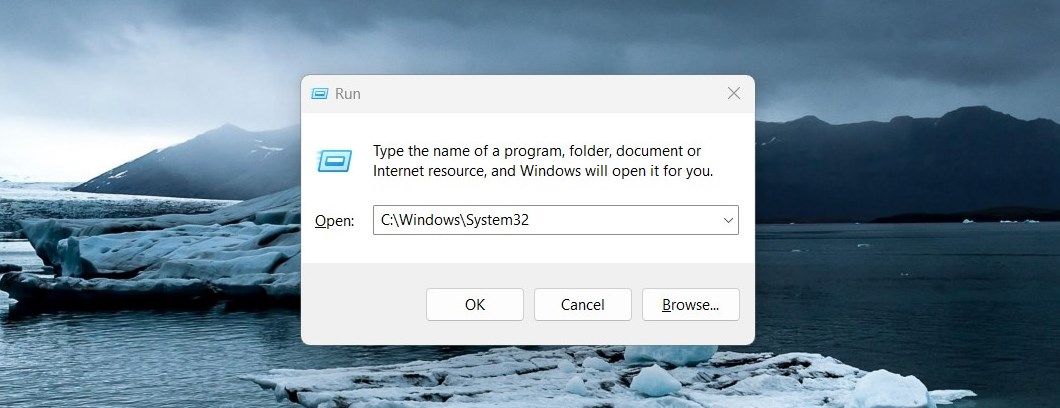
سپس تمام محتویات پوشه System32 خود را در File Explorer نمایش داده میشوید. با استفاده از این فرآیند ساده، میتوانید به سرعت به فایلهای مهم سیستم دسترسی داشته باشید، بدون اینکه نیازی به مرور سطوح مختلف پوشهها در File Explorer داشته باشید.
3. از Windows File Explorer استفاده کنید
Windows File Explorer بخش ضروری سیستم عامل ویندوز است. به شما امکان دسترسی به اطلاعات مربوط به رایانه های آنها را می دهد و به آنها امکان می دهد فایل ها و پوشه ها را به راحتی مدیریت کنند. برای باز کردن پوشه System32 با استفاده از File Explorer، مراحل زیر را دنبال کنید:
- بر روی منوی Start کلیک راست کرده و از لیست گزینه ها گزینه File Explorer را انتخاب کنید.
- در نوار آدرس File Explorer، “System32” را تایپ کرده و Enter را فشار دهید.
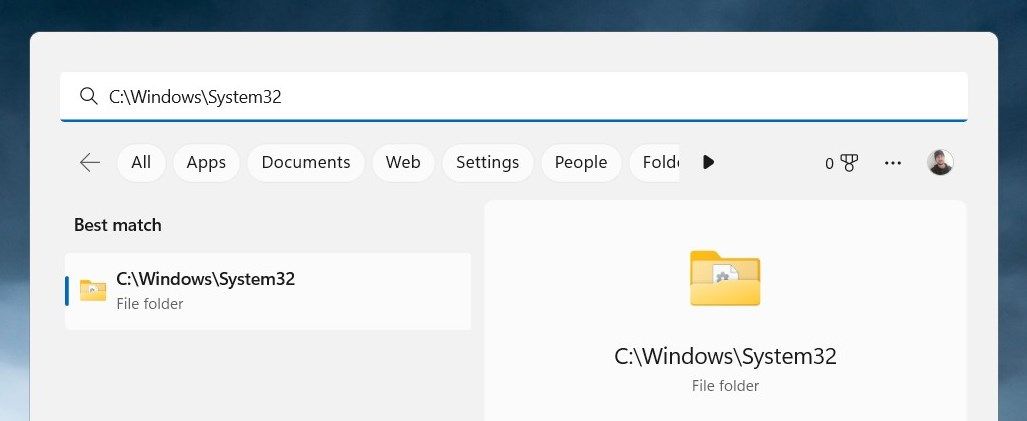
اکنون می توانید به پوشه System32 دسترسی پیدا کنید.
4. از Task Manager استفاده کنید
Task Manager ابزار قدرتمند دیگری در ویندوز است که می تواند به شما در مدیریت منابع سیستم کامپیوتری خود کمک کند. اطلاعات دقیقی در مورد برنامه ها و فرآیندهای در حال اجرا بر روی سیستم شما در اختیار شما قرار می دهد تا بتوانید به راحتی مشکلات احتمالی را شناسایی کنید.
برای باز کردن پوشه System32 با استفاده از این ابزار، مراحل زیر را دنبال کنید:
- Ctrl + Shift + Esc را روی صفحه کلید خود فشار دهید یا از هر روش دیگری برای باز کردن Task Manager استفاده کنید.
- در Task Manager، Run new task را انتخاب کنید.
- System32 را در قسمت جستجو تایپ کرده و OK کنید.
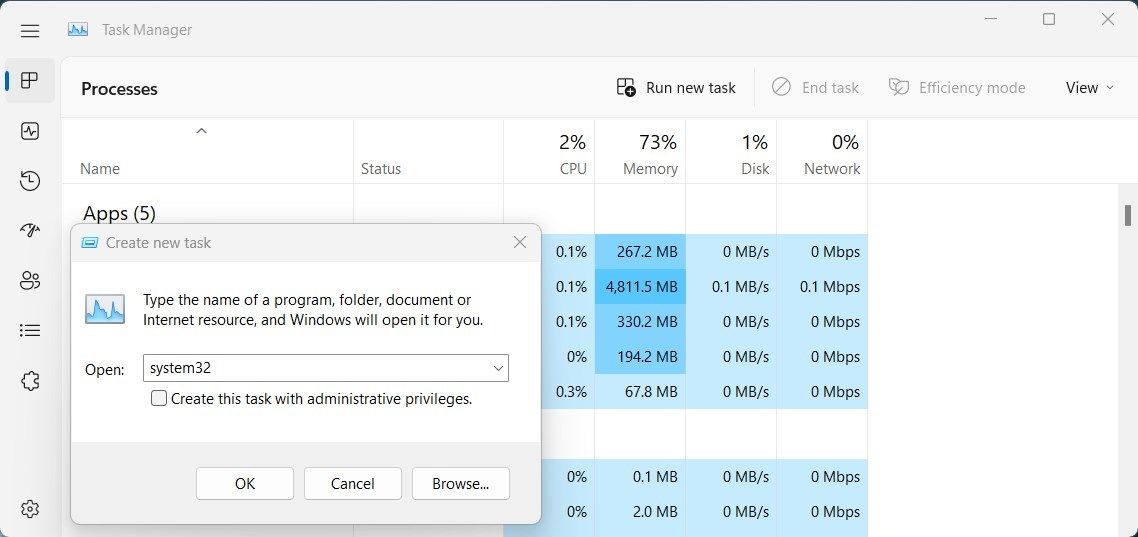
اکنون پوشه System32 باید در File Explorer باز و آماده استفاده باشد!
5. با میانبر دسکتاپ
ایجاد میانبر دسکتاپ برای پوشه System32 یک راه آسان برای دسترسی سریع به فایل های مهم در ویندوز است. این باعث می شود که روند باز کردن و پیمایش در پوشه ها بسیار کارآمدتر شود. در اینجا نحوه انجام آن آمده است:
- روی دسکتاپ خود کلیک راست کنید و سپس New > Shortcut را انتخاب کنید.
- در پنجره «ایجاد میانبر»، system32 را تایپ کرده و روی Next کلیک کنید.
- اکنون نامی برای میانبر خود بگذارید.
- برای اعمال تغییرات بر روی Finish کلیک کنید.
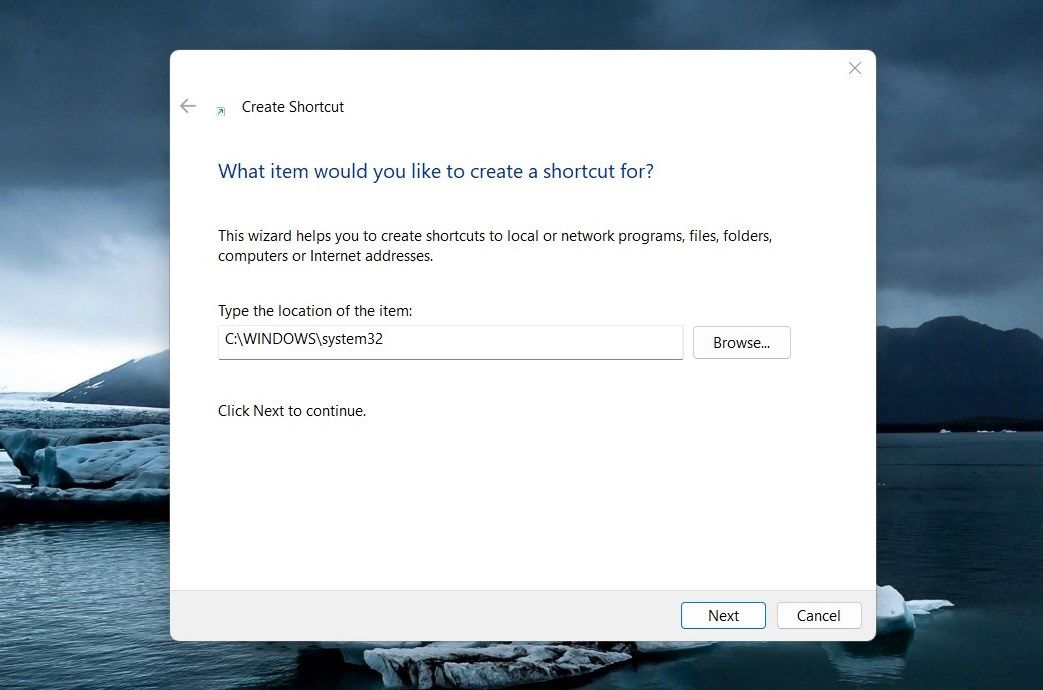
یک میانبر دسکتاپ روی رایانه شما ایجاد خواهد شد. با دوبار کلیک کردن روی آن، پوشه System32 باز می شود.
دسترسی آسان به پوشه System32
پوشه system32 در ویندوز فایلها و برنامههای مهم سیستمی را که برای عملکرد کامپیوتر شما ضروری هستند، در خود جای میدهد. باز کردن این پوشه به شما این امکان را می دهد که این فایل ها را مشاهده و مدیریت کنید و کنترل بیشتری بر نحوه عملکرد رایانه به شما می دهد. اگر برای باز کردن آن مشکل دارید، در اینجا چند پیشنهاد وجود دارد که می توانید امتحان کنید.
